当前位置:首页 > 帮助中心 > 联想电脑怎么u盘启动,联想怎么bios设置u盘启动
联想电脑怎么u盘启动,联想怎么bios设置u盘启动
日期:2022-02-09 | 时间:12:23
现在,有很多朋友使用的是联想电脑,它旗下也有很多不同类型的电脑,比如说台式机、笔记本或者是一体机等等,整体性价比都还是不错的。但是,联想电脑使用时间久了,也难免会出现问题,就需要通过u盘启动盘来修复或者重装系统。不过,很多朋友都不怎么会设置u盘确定,所以今天小编就来统一讲一下联想电脑bios怎么进入u盘系统,快来学习一下。
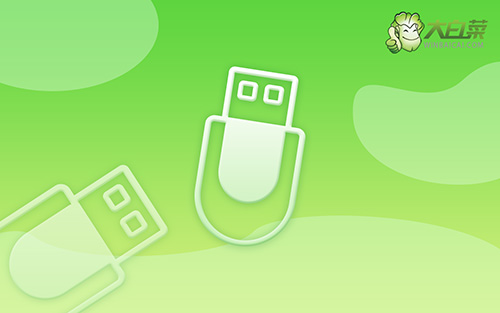
第一步:查询该电脑型号的BIOS设置界面热键
第二步:重启电脑,在出现重启画面时快速按下热键进入BIOS界面,查询结果为F2
第三步:进入BIOS界面后,利用方向键左右移动至BOOT菜单

第四步:在BOOT菜单中,找到大白菜u盘对应的U盘启动选项,并且使用“+”键将其上下移动至第一选项,按下F10保存并退出即可(一般情况下,带有“USB”字眼的选项即为U盘选项)

以上,就是本次联想电脑bios怎么进入u盘系统的全部操作了,你学会了吗?如果说你的联想电脑也需要设置u盘启动,可以直接参考上面的步骤来操作,相信你很快就可以完成电脑设置,有需要的朋友,不要忘记保存本篇教程哦。

